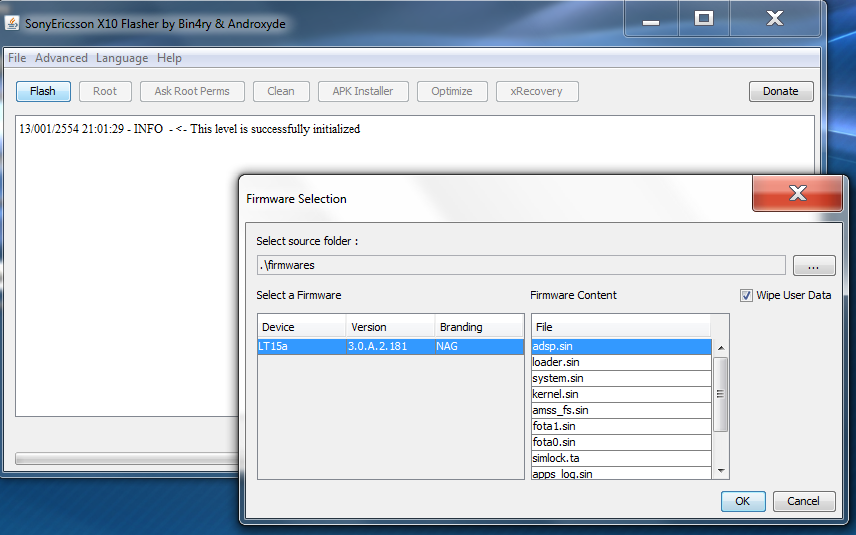บทความนี้ผมเขียนขึ้นเพื่อช่วยให้คนที่ต้องการ Flash firmware Xperia arc สามารถทำได้เอง และรู้สึกว่าการ Flash firmware ไม่ใช่เรื่องยากอีกต่อไป แต่ก่อนอื่นผมข้อพูดถึงความรู้พื้นฐานที่ควรจะมีเพื่อความเข้าใจ แบบว่าหลัง Flash เสร็จจะได้ไปอวดเพื่อนๆ ได้ ฮ่าๆ ^^
หลายคนที่เคยเรียนเกี่ยวกับหน่วยความจำของ Computer ประมาณวิชา 101 – Introduction to Computer ไรทำนองนี้ คงจะจำได้ว่าหน่วยความจำมีแบบ RAM (Random Access Memory) ซึ่งเป็นหน่วยความจำที่ต้องใช้กระแสไฟในการเก็บรักษาข้อมูล ผู้ใช้สามารถทำการอ่านและเขียนได้อย่างอิสระ ?และ ROM(Read-Only Memory)?ซึ่งเป็นหน่วยความจำที่ที่ไม่ต้องใช้กระแสไฟในการเก็บรักษาข้อมูล ส่วนที่แปลตรงๆว่า เป็นหน่วยความจำแบบอ่านอย่างเดียวนั่นก็เพราะ โดยปกติ ROM จะถูก?Flash มาจากโรงงานที่ผลิตแล้วนั่นเอง ส่วนในมือถือทั่วไปนั้นระบบปฏิบัติการหรือ Firmware ก็อยู่ใน ROM นี่ละครับ ดังนั้นเราจึงได้ยินคำว่า Flash ROM หรือ?Flash firmware กันบ่อยๆ
คำถามหนึ่งที่หลายๆคนกลัวก็คือถ้า?Flash firmware แล้วเครื่องมีโอกาสที่เครื่องจะเสียไปเลยมั้ย จากประสบการณ์ของผมเอง โอกาสที่เครื่องจะเสีย หรือ Brick ไปเลยนั้นมีน้อยมาก ถ้าปฏิบัติตามขั้นตอนอย่างถูกวิธี และโดยส่วนใหญ่แล้ว tool ที่เราๆ ใช้กันในการ Flash firmware ก็เชื่อถือได้ระดับหนึ่งทีเดียว
สำหรับอุปกรณ์ในการ Flash firmware ก็แสนง่าย แค่มี Flashtool ?กับ Firmware แค่นี้เอง แค่นี้จริงๆ -*-
โดย Flashtool สามารถ Download ได้จากที่นี่
ส่วน Firmware สามารถโหลดได้จาก theandroidsoul.com โดยนามสกุลไฟล์จะเป็น .ftf
ก่อนทำการ Flash ให้ทำการเสียบ Xperia arc กับ Port USB ที่ใช้ เพื่อให้ ?Windows ได้ทำการลง Driver ต่างๆ ให้เรียบร้อย ต่อจากนี้ก็มาเริ่มกันเลย
(ปล. เนื้อหาและ Firmware ผมนำมาจาก theandroidsoul.com ซึ่ง firmware อาจจะไม่อัพเดตล่าสุด ท่านสามารถติดตามความเคลื่อนไหว Firmware ใหม่ๆ ได้จาก?xda-developers.com)
1. ถอด Arc จากสาย USB และทำการปิดเครื่อง (กดปุ่ม Turn off ด้านบนค้างไว้ จะมีเมนู Power off ให้กดที่หน้าจอครับ)
2. แตกไฟล์?FlashTool_x.x.x.x.exe ที่โหลดมาลงบน computer ของคุณ
3. ภายใต้ Folder ที่คุณแตก?FlashTool_x.x.x.x.exe ออกมาจะมี Folder ชื่อ firmwares อยู่ ให้นำไฟล์ Firmware ที่คุณ Download มาวางไว้ที่นี่
4.?ภายใต้ Folder ที่คุณแตก?FlashTool_x.x.x.x.exe ออกมาจะมีไฟล์ที่ชื่อ?X10FlashTool.exe ให้ Double Click เพื่อเปิดโปรแกรม
5.คลิ๊กที่ปุ่ม Flash
6.จะปรากฏหน้าต่างดังรูปด้านล่าง และมีชื่อ Firmware ดังที่คุณได้นำ?Firmware ไปวางไว้ในข้อที่ 3 และทำการกดปุ่ม OK
7. ให้ทำการเสียบสาย USB เข้ากับ Computer
8. ให้ทำการกดปุ่ม Back (ปุ่มซ้ายสุด) ค้างไว้ และทำการเสียบสาย USB เข้ากับ Arc
9.Flashtool จะเริ่มทำการ Flash firmware
10. ตั้งใจดูกระบวนการบน Flashtool และเมื่อพบข้อความที่บอกว่า Flashing finished ให้ทำการถอดสาย USB ออกจาก Arc และทำการเปิดเครื่อง
11. เครื่องอาจใช้เวลาในการ Boot ครั้งแรกนานหน่อยไม่ต้องตกใจครับ
12.ยลโฉม Firmware ใหม่เอี่ยมของท่านได้ ^^
ผมได้ใส่ vdo ของทาง?theandroidsoul.com ไว้ด้วย เผื่อผมเขียนตกในส่วนไหนไป
httpv://www.youtube.com/watch?v=JmmThXTWu74
Credit 😕theandroidsoul.com &?xda-developers.com
- ประทับใจสุดๆ
- ดีจังเลย
- โกรธสุดๆ
- เฉยๆ อ่ะ
- รู้สึกหดหู่

พ่อค้าเคสโซนี่แห่งประเทศไทย